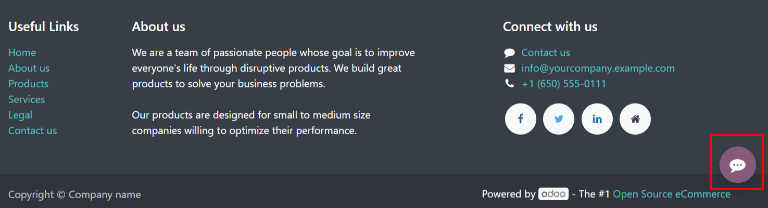Livechat¶
Odoo Live Chat allows users to communicate with website visitors in real time. With Live Chat, leads can be qualified for their sales potential, support questions can be answered quickly, and issues can be directed to the appropriate team for further investigation or follow up. Live Chat also provides the opportunity for instant feedback from customers.
Livechat aktivieren¶
The Live Chat application is installed in multiple ways:
Gehen Sie zu und klicken Sie auf Installieren.
Go to the list view, select a team, and on the team’s settings page, tick the Live Chat checkbox, under the Channels section.
In the app, go to , scroll to the How to configure the Twitter API access section, tick the Livechat checkbox, and click Save.
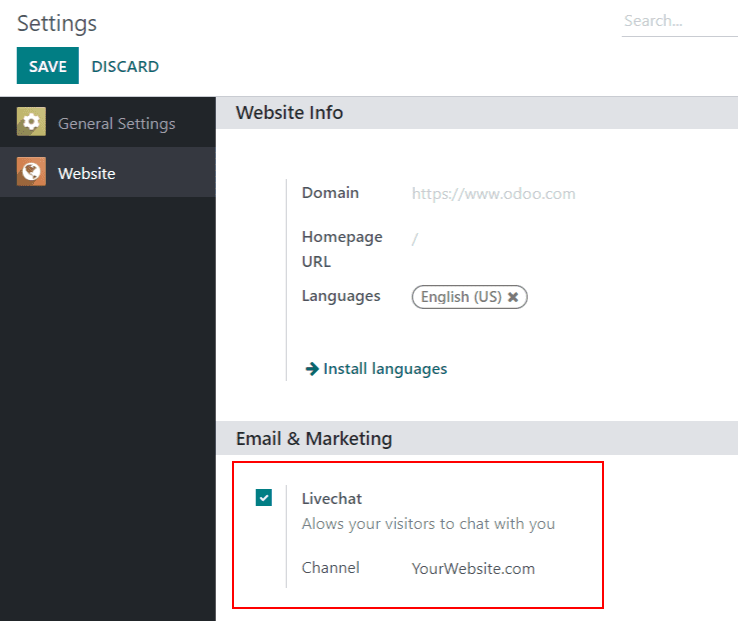
Bemerkung
After the Live Chat application is installed, a live chat Channel is created by default.
Einen neuen Livechat-Kanal erstellen¶
To create a new live chat Channel, go to . This opens a blank channel detail form. Enter the name of the new channel in the Channel Name field.
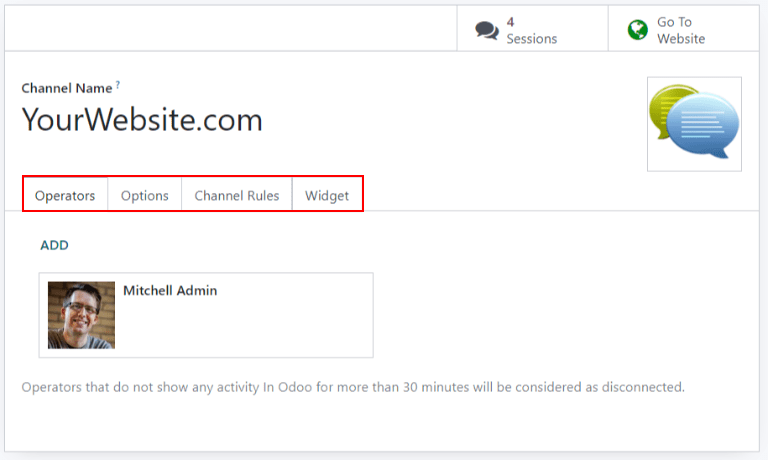
Um die verbleibenden Reiter auf dem Kanal-Detailformular (Bediener, Optionen, Kanalregeln und Widget) zu konfigurieren, folgen Sie den nachstehenden Schritten.
Tipp
The channel detail form for any channel can be accessed by navigating back to the Website Live Chat Channels dashboard, via the breadcrumbs. Click the Kanban card for the appropriate live chat channel to open the channel detail form.
Reiter „Bediener“¶
Bediener sind die Benutzer, die als Vermittler agieren und auf Livechat-Anfragen von Kunden antworten. Wenn ein Benutzer als Bediener in einem Livechat-Kanal hinzugefügt wird, kann er Chats von Website-Besuchern empfangen, egal wo er sich gerade in der Datenbank befindet. Die Chat-Fenster werden in der unteren rechten Ecke des Bildschirms geöffnet.
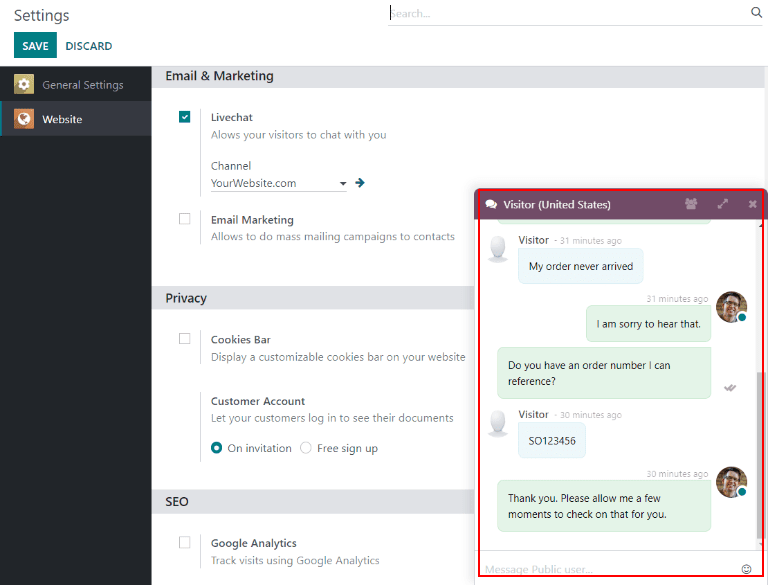
Klicken Sie im Kanal-Detailformular auf den Reiter Bediener. Der Benutzer, der den Livechat-Kanal ursprünglich erstellt hat, wurde standardmäßig als Bediener hinzugefügt.
Bemerkung
Current operators can be edited, or removed, by clicking on their respective boxes in the Operators tab, which reveals a separate Open: Operators pop-up window. In that pop-up window, adjust any information, as needed. Then, click Save, or click Remove to remove that operator from the channel.
Klicken Sie auf Hinzufügen, um ein Pop-up-Fenster Hinzufügen: Bediener anzuzeigen.
Scrollen Sie im Pop-up-Fenster zu den gewünschten Benutzern oder geben Sie deren Namen in die Suchleiste ein. Kreuzen Sie dann das Kontrollkästchen neben den Benutzern an, die Sie hinzufügen möchten, und klicken Sie auf Auswählen.
Sie können neue Bediener auch direkt von diesem Pop-up-Fenster aus erstellen und der Liste hinzufügen, indem Sie auf Neu klicken und das Formular Bediener erstellen ausfüllen. Wenn Sie das Formular ausgefüllt haben, klicken Sie auf Speichern & schließen (oder Speichern & Neu für die Erstellung mehrerer Datensätze).
Gefahr
Creating a new user can impact the status of an Odoo subscription, as the total number of users in a database counts towards the billing rate. Proceed with caution before creating a new user. If a user already exists, adding them as an operator does not alter the subscription or billing rate for a database.
Reiter „Optionen“¶
Der Reiter Optionen im Detailsformular des Livechat-Kanal enthält die visuellen und textuellen Einstellungen für das Livechat-Fenster.
Livechat Window section¶
Das Livechat-Fenster ist der Bereich, in dem die Livechat-Unterhaltung mit Website-Besuchern stattfindet.
Bearbeiten Sie die Willkommensnachricht, um die Nachricht zu ändern, die ein Besucher sieht, wenn er eine neue Chatsitzung eröffnet. Diese Nachricht sieht so aus, als wäre sie von einem Livechat-Bediener gesendet worden, und dient sowohl als Begrüßung als auch als Einladung zur Fortsetzung der Unterhaltung.
Bearbeiten Sie den Platzhalter für Chateingaben, um den Text zu ändern, der in dem Feld erscheint, in das Besucher ihre Antworten eingeben. Diese Nachricht fordert den Besucher auf, den Chat zu beginnen.
Die Kanal-Kopfzeile ist die farbige Leiste am oberen Rand des Chat-Fensters. Die Farbe der Kanal-Kopfzeile kann nach den gleichen Schritten wie die Livechat-Schaltfläche oben geändert werden.
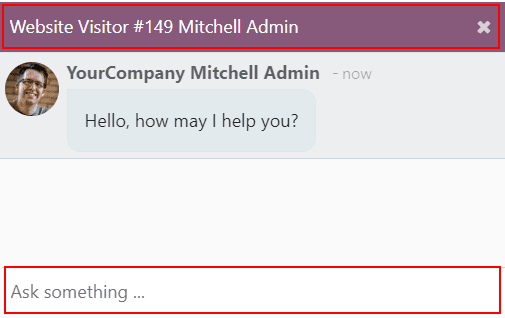
Das Livechat-Fenster mit einer violetten Kopfzeile. Der Platzhalter für die Chateingabe lautet „Fragen Sie etwas …“.¶
Reiter „Kanalregeln“¶
Um zu konfigurieren, welche Website-Benutzeraktionen das Livechat-Fenster öffnen, gehen Sie zum Reiter Kanalregeln im Detailformular des Livechat-Kanals.
Um eine neue Kanalregel zu erstellen, klicken Sie auf Zeile hinzufügen. Dadruch wird das Pop-up-Fenster Regeln erstellen geöffnet.
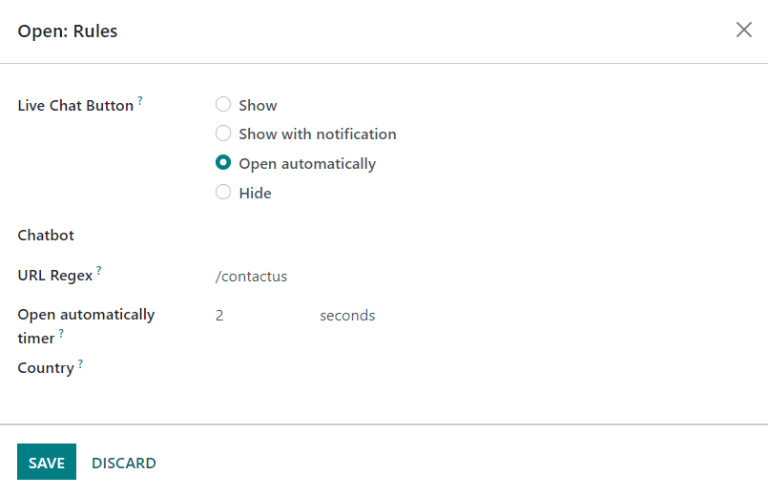
Neue Regeln erstellen¶
Füllen Sie die Felder im Pop-up-Fenster Regeln erstellen wie unten beschrieben aus. Klicken Sie dann auf Speichern und schließen.
Die Livechat-Schaltfläche ist das Symbol, das in der unteren rechten Ecke der Website erscheint. Wählen Sie eine der folgenden Anzeigeoptionen aus:
Anzeigen zeigt die Chat-Schaltfläche auf der Seite an.
Mit Benachrichtigung anzeigen: zeigt die Chat-Schaltfläche sowie eine schwebende Textblase neben der Schaltfläche an.
Open automatically: displays the button, and automatically opens the chat window after a specified amount of time (designated in the Open automatically timer field that appears when this option is selected).
Verbergen: blendet die Chat-Schaltfläche auf der/den Seite(n) aus.
To include a Chatbot on this channel, select it from the drop-down menu. If the chatbot should only be active when no operators are active, tick the checkbox labeled, Enabled only if no operator.
Die URL-Regex gibt die Webseiten an, auf die diese Regel angewendet werden soll. Geben Sie in das Feld URL-Regex die relative URL der Seite ein, auf der die Chat-Schaltfläche erscheinen soll.
Um die Regel beispielsweise auf die URL https://mydatabse.odoo.com/shop anzuwenden, geben Sie /shop in das Feld URL-Regex ein.
Um die Regel auf alle Seiten in der Datenbank anzuwenden, geben Sie / in das Feld URL-Regex ein.
Dieses Feld gibt an, wie lange (in Sekunden) eine Seite geöffnet ist, bevor das Chat-Fenster geöffnet wird. Dieses Feld erscheint nur, wenn die Livechat-Schaltfläche für diese Regel nicht auf Automatisch öffnen gesetzt ist.
Wenn dieser Kanal nur für Website-Besucher in bestimmten Ländern verfügbar sein soll, fügen Sie diese im Feld Land ein. Wenn Sie dieses Feld leer lassen, ist der Kanal für alle Besucher der Website verfügbar, unabhängig vom Standort.
Bemerkung
To track the geographical location of visitors, GeoIP must be installed on the database. While this feature is installed by default on Odoo Online databases, On-Premise databases require additional setup steps.
Reiter „Widget“¶
Der Reiter Widget auf dem Detailformular des Livechat-Kanals enthält den Code für ein Website-Widget. Dieser Code kann in eine Website eingefügt werden, um den Zugriff auf ein Livechat-Fenster zu ermöglichen.
Tipp
The live chat widget can be added to websites created through Odoo by navigating to . Then, scroll to the section. In the Channel field, select the channel to add to the site. Click Save to apply.
Um das Widget zu einer Website hinzuzufügen, die auf einer Plattform eines Drittanbieters erstellt wurde, klicken Sie im Reiter Widget auf die erste Schaltfläche KOPIEREN und fügen Sie den Code in das <head>-Stichwort auf der Website ein.
Um eine Livechat-Sitzung an einen Kunden zu senden, klicken Sie auf die zweite Schaltfläche KOPIEREN im Reiter Widget. Dieser Link kann direkt an den Kunden gesendet werden. Sobald er auf den Link klickt, wird er zu einem neuen Chat weitergeleitet.
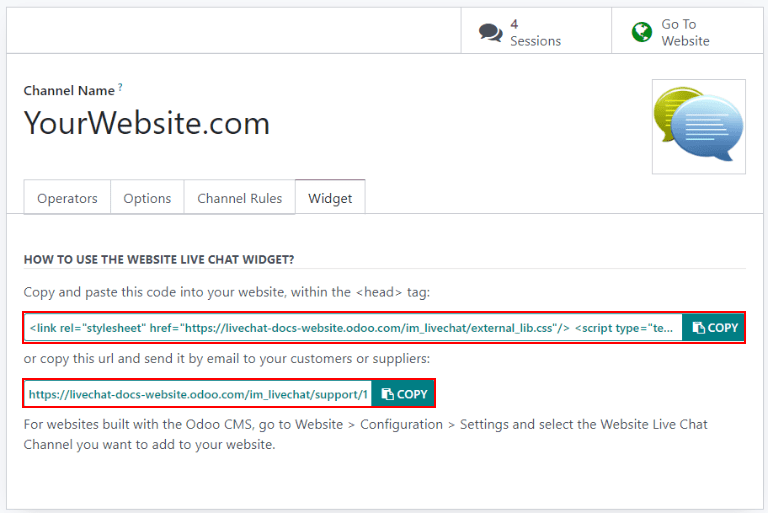
An einer Unterhaltung teilnehmen¶
Wie oben erklärt, sind Bediener die Benutzer, die auf Livechat-Anfragen von Kunden antworten. Die folgenden Informationen beschreiben die notwendigen Schritte für Bediener, die an Livechat-Unterhaltungen in einer Odoo-Datenbank teilnehmen.
Online-Chatnamen festlegen¶
Vor der Teilnahme an einem Livechat sollten die Bediener ihren Online-Chatnamen aktualisieren. Dies ist der Name, der den Besuchern der Website in der Livechat-Unterhaltung angezeigt wird.
Um den Online-Chatnamen zu aktualisieren, klicken Sie auf den Benutzernamen in der oberen rechten Ecke einer beliebigen Seite in der Datenbank. Wählen Sie Mein Profil, um die Profilseite zu öffnen. Suchen Sie auf der rechten Seite des Reiters Präferenzen das Feld Online-Chatname und geben Sie den gewünschten Namen ein.
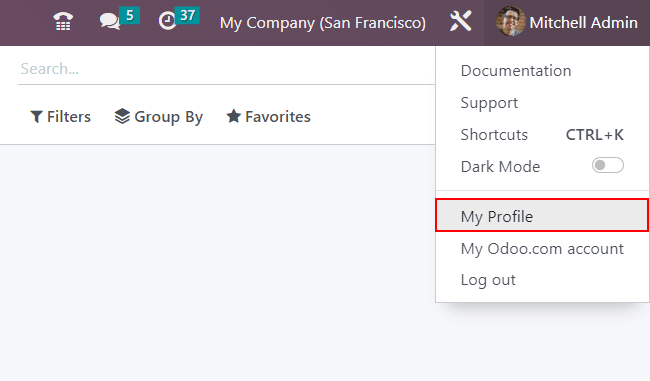
Wenn kein Online-Chatname für einen Benutzer eingestellt ist, wird standardmäßig der Benutzername angezeigt.
Example
Ein Benutzer hat seinen vollen Namen als Benutzernamen, aber möchte seinen Nachnamen nicht in einer Livechat-Unterhaltung angeben. Er würde dann seinen Online-Chatnamen so einstellen, dass er nur seinen Vornamen enthält.
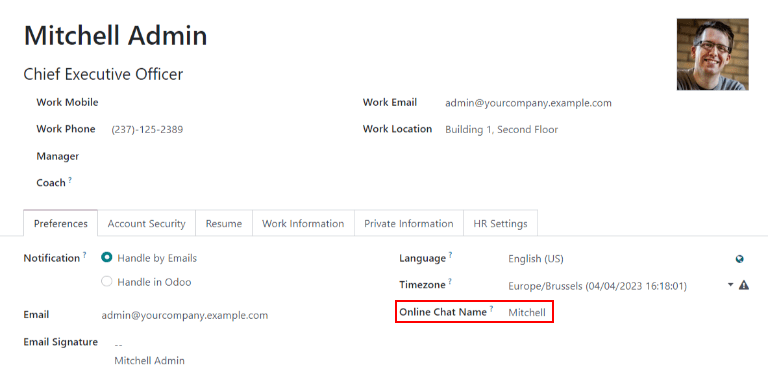
Einem Kanal beitreten oder diesen verlassen¶
To join a live chat channel, go to the app, and click the JOIN button on the Kanban card for the appropriate channel.
Any channel where the user is currently active shows a LEAVE button. Click this button to disconnect from the channel.
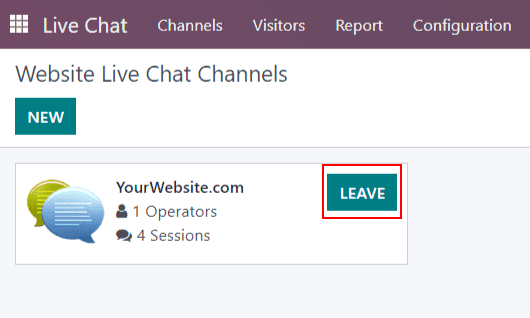
Wichtig
Bediener, die mehr als dreißig Minuten lang keine Aktivität in Odoo zeigen, werden als abwesend betrachtet und anschließend aus dem Kanal entfernt.
Livechat-Anfragen verwalten¶
Wenn ein Bediener in einem Kanal aktiv ist, öffnet sich das Chat-Fenster in der unteren rechten Ecke des Bildschirms, egal wo er sich gerade in der Datenbank befindet. Sie können an Unterhaltungen teilnehmen, ohne ihren aktuellen Ort zu verlassen.
Tipp
Sie können auch auf Unterhaltungen zugreifen, indem Sie in der Menüleiste auf das Symbol (Nachrichten) klicken.
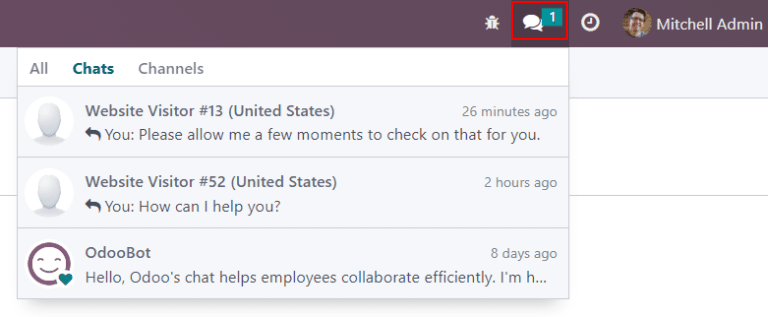
Sie können Livechat-Unterhaltungen auch anzeigen, indem Sie zu navigieren. Neue Unterhaltungen erscheinen in Fettdruck auf der linken Seite unter der Überschrift LIVECHAT.
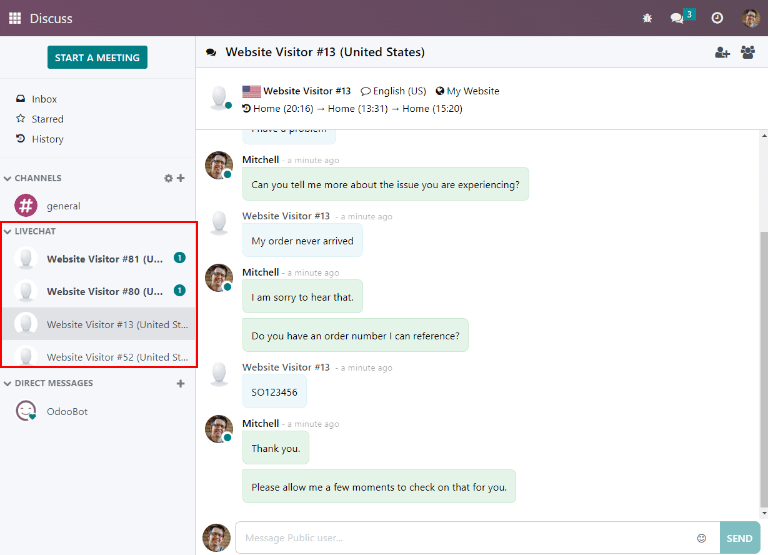
Klicken Sie auf eine Unterhaltung im linken Fenster, um sie auszuwählen. Dadurch wird die Unterhaltung geöffnet. Aus dieser Ansicht kann ein Bediener an dem Chat genauso teilnehmen wie im normalen Chat-Fenster.